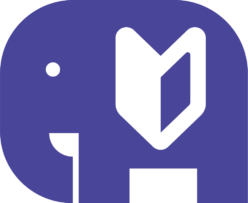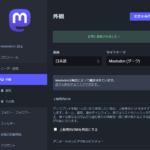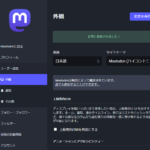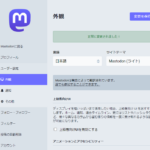画面右の「 ユーザー設定」を押すと、さまざまな設定をすることができます。こちらも非常に多機能なので、最低限だけご案内します。
外観
サイトテーマ
サイト全体の色を見やすく変えます。ダーク・ハイコントラスト・ライトの3種類が選べます。サーバによっては独自のテーマが選べることもあります。
ダーク・ハイコントラスト・ライト。ハイコントラストは文字が明るくなっています。
確認ダイアログ
各操作の直後に「本当に〇〇しますか?」と確認メッセージを表示し、誤操作を防ぎます。
閲覧注意コンテンツ
投稿者が「閲覧注意」に設定した投稿の画像や動画などを表示するかどうかを設定します。不快なコンテンツを見るのが嫌な場合は「閲覧注意としてマークされたメディアは隠す」に、いちいち隠されたコンテンツを表示するのが面倒な場合は「メディアを常に表示する」を設定します。
相手が「閲覧注意」にしてくれないことが多ければ、「メディアを常に隠す」に設定して、動画や画像を元から非表示にできます。
通知
メールによる通知
「常にメール通知を送信する」にチェックを入れない限りは、Mastodonからは通知のメールを送信しません。メールで知らせる方が便利であれば、必要な項目にチェックを入れます。
「 通知」画面からもさまざまな設定ができます。
その他
デフォルトの投稿設定
投稿の公開範囲は投稿の都度ごとに変更できますが、いちいち変更するのが面倒な場合は「投稿の公開範囲」をあらかじめ決めておくことができます。ここでデフォルトの公開範囲を変更しても、投稿個別に公開範囲を設定できることに変わりはありません。
メディアを常に閲覧注意としてマークする
センシティブな画像や動画を投稿する機会が多い場合は、設定漏れを防止するためにも最初からここにチェックを入れておくのがおすすめです。
検索エンジンによるインデックスを拒否する
検索エンジンに投稿やプロフィールをチェックされないようにできます。非公開アカウントの場合はこちらにチェックを入れておくのがおすすめです。
ほかにも設定できる項目はたくさんありますので、慣れてきたら必要に応じて設定を変更しましょう。